wps格式刷怎么用?wps格式刷使用方法:
1、设定标准文本1的格式,如我需要四号加粗字体,那么首先把文本1设置为四号加粗;
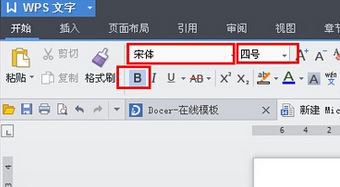
2、接着我们把光标放在文本1的后面,点击格式刷。如果只需要使用一次,那么单击格式刷标志即可。如果需要连续使用格式刷,双击即可。退出格式刷的时候点击格式刷标志或者直接按Esc键即可。

3、选中需要改格式的文本2。选中需要更改格式的文本2,文本2的格式就和文本1的格式就变成一致了!
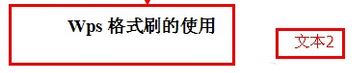
以上便是winwin7小编给大家介绍的关于wps格式刷的详细使用方法!
相关文章:
wps的目录怎么自动生成?wps自动生成目录的设置方法
wps页面设置在哪里怎么打开?